Smartsheet アカウントをキャンセルする方法は、ご利用のプラン タイプとそのアカウントのお支払い方法によって異なります。
USM Content
アカウントをキャンセルした場合
- Smartsheet アイテムが読み取り専用になり、30 日経過すると削除されます
- 現在共有されている Smartsheet ファイルへのアクセスは保持されます
- 新規の Smartsheet ファイルは作成できません
Smartsheet から購入できなくなったプラン タイプ (チーム プランやアドバンス プランなど) をキャンセルした場合、後日そのプラン タイプを再購入することはできません。
キャンセルされたアカウントは、比例配分返金の対象外となります。 キャンセル条件の詳細は「Smartsheet ユーザー契約」 をご覧ください。
キャンセル リクエストは、現在の契約期間の更新日の少なくとも 30 日前までに提出する必要があります。
キャンセルする前に
シートまたはシート データへのアクセスを保持したい場合は、以下を実行します。
- 他のユーザーが Smartsheet のシートを引き続き使用できるようにする場合は、シートの所有権を移行します。
- Microsoft Excel や Google スプレッドシートなど別のプログラムでデータを使用できるようにする場合は、シート データをエクスポートします。
プランのキャンセル方法は、ご利用のプラン タイプによって異なります。以下の点を検討してください。
- エンタープライズ プランをキャンセルする場合は、営業担当者に直接ご連絡いただくか、Smartsheet のアカウントと請求チームにご連絡ください。
- プロ プランをキャンセルする場合は、アカウントの所有者である必要があります。
- ビジネス プラン (または旧チーム プラン) をキャンセルする場合は、プランのシステム管理者である必要があります。
アカウントをキャンセルする
モバイル アプリから
モバイル アプリからプランをキャンセルする場合は、トライアル版の管理者であるか、無料アカウントの管理者である必要があります。
- ホーム画面の左上のプロファイル画像を選択して [設定] にアクセスします。
- [アカウントのキャンセル] を選択します。
- [アカウントのキャンセル] をもう一度選択して、アカウントのキャンセルを確定します。
確定すると、サインイン画面にリダイレクトされます。
請求書でお支払いの場合
請求対象のプランを Smartsheet アプリ経由で購入した場合は、アプリケーション経由で直接キャンセルします。
Smartsheet のセールス チームを通じてプランを購入し、請求書で Smartsheet にお支払いを行っている場合は、次の方法でキャンセルします。
- [請求先アカウント: プランのキャンセルをリクエスト] ボタンを選択します。
2. フォームに入力します。[ダウングレードのタイプを選択してください] リストで、以下のいずれかを選択します。
- 別のプラン タイプへのダウングレード
- ライセンスの削除
- アドオンまたはその他の製品の利用の停止
- サブスクリプションのキャンセル
請求に関して上記以外にご不明な点がある場合は、カスタマー サポート センターにアクセスしてください。
有料アカウントまたはトライアル版アカウントをキャンセルする
有料サブスクリプションをキャンセルできるのは、プラン期間の終了時のみです。キャンセルした後も、現在共有されているシートへのアクセスは保持され、将来共有されるシートにもアクセスできます。
サブスクリプションを購入しない場合、トライアル版のプランとアカウントは自動的に期限切れになります。
有料アカウントまたはトライアル版アカウントをキャンセルする
- 左側のナビゲーション バーで、[アカウント] > [プランと請求先情報] の順に選択します。
- [プランと請求先情報] タブで、[アカウントのキャンセル] を選択します。
- ダイアログが表示されたら、[プランのキャンセル] を選択します。
- [アカウントのキャンセル] ダイアログで、以下のいずれかを選択します。
- 現在のサブスクリプションの終了時 (請求サイクル) にアカウントをキャンセルする: サブスクリプションの有効期限を迎えると、シートは 30 日間、読み取り専用になります。30 日が経過すると、それらのファイルはシステムから削除されます。
- 今すぐアカウントをキャンセル: シートはすぐに読み取り専用になります。
- [キャンセルの確認] を選択して、アカウントの変更を保存します。
- ダイアログが表示されたら、アンケートに回答します。
- [送信] を選択します。
旧プランをキャンセルする
- https://app.smartsheet.com/b/home で有料アカウントにサインインします。
- 左側のナビゲーション バーで、[アカウント] > [アカウント管理] > [プランと請求先情報] の順に選択します。
- [プランと請求先情報] タブで、[アカウントのキャンセル] を選択します。
- 以下のいずれかを選択します。
- アカウントのキャンセル: 次の更新日にアカウントをキャンセルする場合
- アカウントの削除: アカウントを直ちに閉鎖する場合
- 変更内容を確定します。
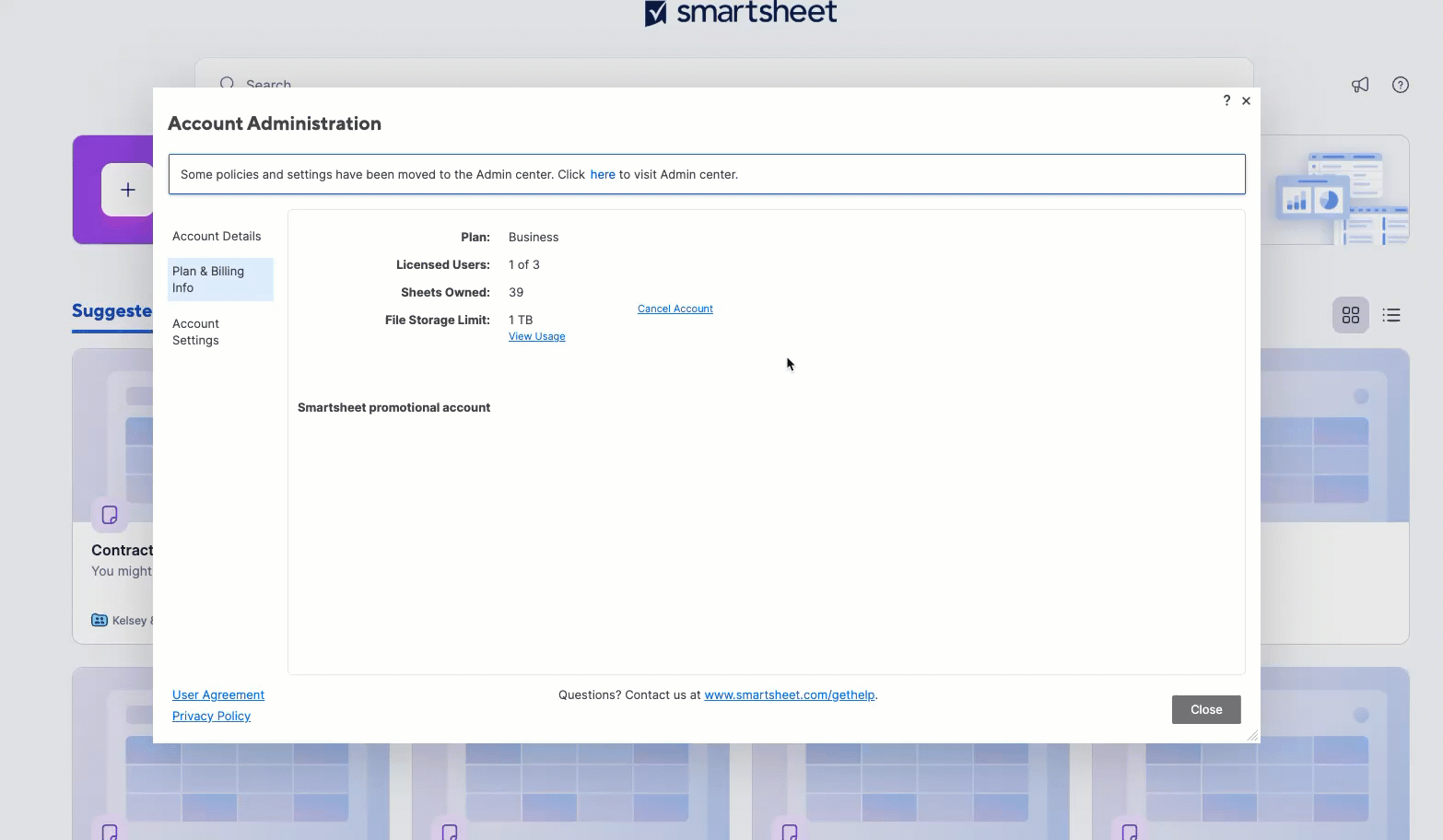
ビジネス プランまたはプロ プランをキャンセルする
- https://app.smartsheet.com/b/home で自分のアカウントにサインインします。
- 左側のナビゲーション バーで、[アカウント] > [プランと請求先情報] の順に選択します。
- [プランと請求先情報] タブで、[アカウントのキャンセル] を選択します。
- ダイアログが表示されたら、以下のいずれかを選択します。
- マイ アカウントのキャンセル: 業務の内容が読み取り専用になり、30 日経過すると削除されます。
- 最終的に以下のどちらかを選択します。
- サブスクリプション終了時にアカウントをキャンセルする
- 今すぐアカウントをキャンセルする
プランが正常にキャンセルされると確認ページが表示され、キャンセル日を指定できます。アカウントはその日に完全に閉鎖されます。
アカウントを非アクティブ化する
ビジネス プランまたはプロ プランをご利用の場合は、アカウントを非アクティブ化することはできません。このオプションは、プラン更新時にアカウントのキャンセルを設定した場合のみ使用できます。
- 左側のナビゲーション バーで、[アカウント] > [プランと請求先情報] の順に選択します。
- [アカウントのキャンセル] ダイアログを開き、[アカウントのキャンセル] を選択します。
- [アカウントの非アクティブ化] を選択し、[OK] を選択してキャンセルを確定します。
シートが削除される前にサインインのリセットまたはサブスクリプションの再購入を行った場合、[削除済みアイテム] からシートを復元することができます。
削除されたアイテムを復元する方法については、Smartsheet アイテムの削除に関するヘルプ記事をご覧ください。